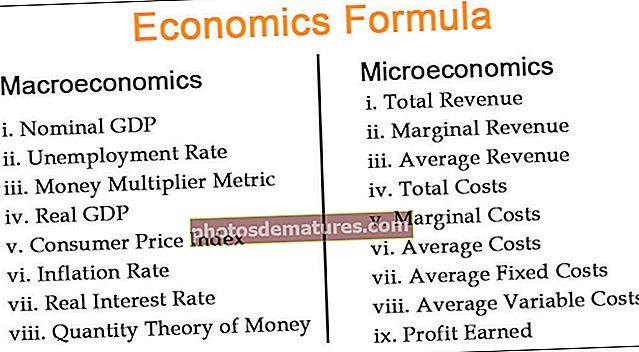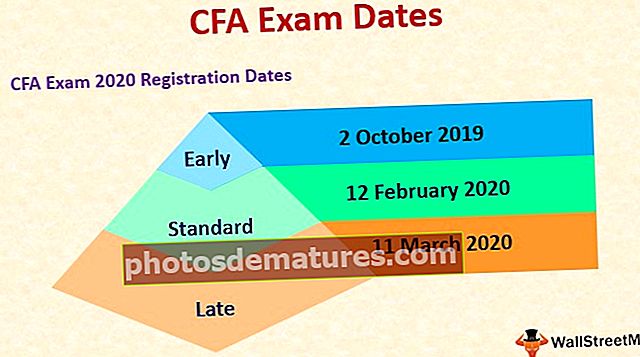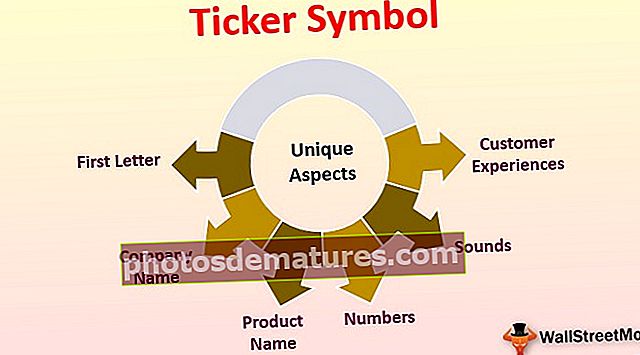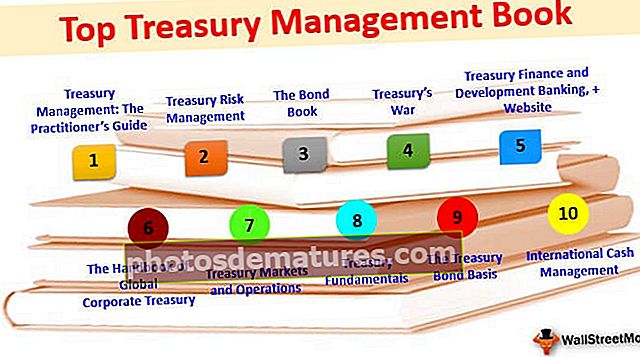ВБА Цхартс | Примери за додавање графикона помоћу ВБА кода
Екцел ВБА графикони
Графикони се могу назвати објектима у ВБА, слично радном листу, такође можемо уметнути графиконе у ВБА на исти начин, прво изаберемо податке и тип графикона који желимо за ван податке, сада постоје две различите врсте графикона је уграђени графикон где се графикон налази у истом листу података, а други је познат као лист графикона где се графикон налази у посебном листу података.
У анализи података, визуелни ефекти су кључни показатељи учинка особе која је урадила анализу. Визуелни прикази су најбољи могући начин на који аналитичар може пренијети своју поруку. Будући да смо сви изврсни корисници, обично проводимо поприлично времена анализирајући податке и доносећи закључке бројевима и графиконима. Стварање графикона је уметност којом се треба овладати и надам се да имате добро знање о стварању табела са екцелом. У овом чланку ћемо вам показати како да креирате графиконе помоћу ВБА кодирања.
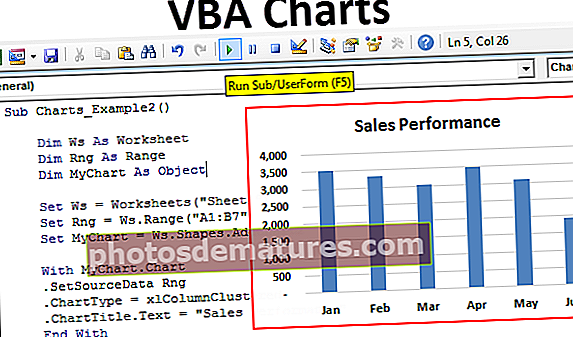
Како додати графиконе помоћу ВБА кода у програму Екцел?
Овде можете преузети овај ВБА графикон Екцел предлога - ВБА графикони Екцел предложак# 1 - Креирајте графикон помоћу ВБА кодирања
Да бисмо креирали било који графикон, требали бисмо имати неку врсту нумеричких података. За овај пример, користићу доленаведене узорке података.

Ок, идемо на ВБА едитор.
Корак 1: Покрените потпроцедуру.
Шифра:
Суб Цхартс_Екампле1 () Енд Суб

Корак 2: Дефинишите променљиву као графикон.
Шифра:
Суб Цхартс_Екампле1 () Затамни МиЦхарт као графикон Крај Суб

Корак 3: Будући да је графикон објектна променљива, то морамо Комплет то.
Шифра:
Суб Цхартс_Екампле1 () Дим МиЦхарт Ас Цхарт Сет МиЦхарт = Цхартс.Адд Енд Суб

Горњи код ће додати нови лист као лист графикона, а не као радни лист.

Корак 4: Сада треба да дизајнирамо графикон. Отвори изјавом.
Шифра:
Суб Цхартс_Екампле1 () Дим МиЦхарт Ас Цхарт Сет МиЦхарт = Цхартс.Адд Витх МиЦхарт Енд Витх Енд Суб

Корак 5: Први ствар са графиконом који треба да урадимо је да поставимо опсег извора избором „Постави изворне податке“ метода.
Шифра:
Суб Цхартс_Екампле1 () Дим МиЦхарт Ас Цхарт Сет МиЦхарт = Цхартс.Адд Витх МиЦхарт .СетСоурцеДата Енд Витх Енд Суб

Корак 6: Овде морамо поменути опсег извора. У овом случају, мој опсег извора је у листу названом „Лист1“, а опсег је „А1 до Б7“.
Шифра:
Суб Цхартс_Екампле1 () Дим МиЦхарт Ас Цхарт Сет МиЦхарт = Цхартс.Адд Витх МиЦхарт .СетСоурцеДата Схеетс ("Схеет1"). Ранге ("А1: Б7") Енд Витх Енд Суб 
Корак 7: Следеће треба да изаберемо врсту графикона који ћемо створити. За ово треба да одаберемо Тип графикона својство.
Шифра:
Суб Цхартс_Екампле1 () Дим МиЦхарт Ас Цхарт Сет МиЦхарт = Цхартс.Адд Витх МиЦхарт .СетСоурцеДата Схеетс ("Схеет1"). Ранге ("А1: Б7") .ЦхартТипе = Енд Витх Енд Суб 
Корак 8: Овде имамо разне карте. Изабраћу „клЦолумнЦлустеред”Графикон.
Шифра:
Суб Цхартс_Екампле1 () Дим МиЦхарт Ас Цхарт Сет МиЦхарт = Цхартс.Адд Витх МиЦхарт .СетСоурцеДата Схеетс ("Схеет1"). Ранге ("А1: Б7") .ЦхартТипе = клЦолумнЦлустеред Енд Витх Енд Суб 
Ок, у овом тренутку покренимо код помоћу тастера Ф5 или ручно и видимо како графикон изгледа.

Корак 9: Сада промените друга својства графикона. Да бисте променили наслов графикона испод је код.

Овако, имамо многа својства и методе са графиконима. Користите сваку од њих да бисте видели утицај и научили.
Суб Цхартс_Екампле1 () Дим МиЦхарт Ас Цхарт Сет МиЦхарт = Цхартс.Адд Витх МиЦхарт .СетСоурцеДата Схеетс ("Схеет1"). Ранге ("А1: Б7") .ЦхартТипе = клЦолумнЦлустеред .ЦхартТитле.Тект = "Енд Перформанце" Енд Перформанце # 2 - Створите графикон са истим Екцел листом као облик
Да бисмо креирали графикон са истим радним листом (табелом података) као обликом, морамо користити другу технику.
Корак 1: Прво проглашење тројки променљивих објеката.
Шифра:
Суб Цхартс_Екампле2 () Дим Вс Ас Ворксхеет Дим Рнг Ас Ранге Дим МиЦхарт Ас Објецт Енд Суб

Корак 2: Затим подесите референцу на радни лист.
Шифра:
Суб Цхартс_Екампле2 () Дим Вс ас Ворксхеет Дим Рнг Ас Ранге Дим МиЦхарт Ас Објецт Сет Вс = Ворксхеетс ("Схеет1") Енд Суб 
Корак 3: Сада поставите објекат опсега у ВБА
Шифра:
Суб Цхартс_Екампле2 () Дим Вс Ас Ворксхеет Дим Рнг Ас Ранге Дим МиЦхарт Ас Објецт Сет Вс = Ворксхеетс ("Схеет1") Сет Рнг = Вс.Ранге ("А1: Б7") Енд Суб 
Корак 4: Сада поставите објекат графикона.
Шифра:
Суб Цхартс_Екампле2 () Дим Вс Ас Ворксхеет Дим Рнг Ас Ранге Дим МиЦхарт Ас Објецт Сет Вс = Ворксхеетс ("Схеет1") Сет Рнг = Вс.Ранге ("А1: Б7") Сет МиЦхарт = Вс.Схапес.АддЦхарт2 Енд Суб 
Корак 5: Сада, као и обично, можемо да дизајнирамо графикон помоћу изјаве „Са“.

Шифра:
Суб Цхартс_Екампле2 () Дим Вс Ас Ворксхеет 'Да задржи референцу радног листа Дим Рнг Ас Ранге' Да задржи референцу опсега у радном листу Дим МиЦхарт Ас Објецт Сет Вс = Ворксхеетс ("Схеет1") Лист1 "Сет Рнг = Вс.Ранге (" А1: Б7 ") 'Сада променљива" Рнг "садржи опсег од А1 до Б7 у листу" Схеет1 "Сет МиЦхарт = Вс.Схапес.АддЦхарт2' Графикон ће бити додат као Облик у исти радни лист Са МиЦхарт.Цхарт .СетСоурцеДата Рнг 'Будући да смо већ поставили опсег ћелија које ће се користити за графикон, овде користимо РНГ објекат .ЦхартТипе = клЦолумнЦлустеред .ЦхартТитле.Тект = "Перформансе продаје" Крај са завршетком Суб Ово ће додати графикон испод.

# 3 - Код за прегледавање графикона
Као и како прегледамо листове да бисмо променили име или уметнули вредности, сакрили их и открили. Слично томе да бисмо петљу кроз графиконе морали користити својство објекта графикона.
Код у наставку ће се провући кроз све табеле на радном листу.
Шифра:
Суб Цхарт_Лооп () Затамни МиЦхарт као ЦхартОбјецт за сваки МиЦхарт у АцтивеСхеет.ЦхартОбјецтс 'Унесите код овде Следећи МиЦхарт Енд Суб
# 4 - Алтернативни метод за креирање графикона
За израду графикона можемо користити доњу алтернативну методу. Можемо користити објекат графикона. Пример методе за креирање доњег графикона је пример кода.
Ово ће такође створити графикон као и претходни метод.
Шифра:
Суб Цхартс_Екампле3 () Дим Вс ас Ворксхеет Дим Рнг Ас Ранге Дим МиЦхарт Ас ЦхартОбјецт Сет Вс = Ворксхеетс ("Схеет1") Сет Рнг = Вс.Ранге ("А1: Б7") Сет МиЦхарт = Вс.ЦхартОбјецтс.Адд (Лефт: = АцтивеЦелл.Лефт, Ширина: = 400, Врх: = АцтивеЦелл.Топ, Висина: = 200) МиЦхарт.Цхарт.СетСоурцеДата Извор: = Рнг МиЦхарт.Цхарт.ЦхартТипе = клЦолумнСтацкед МиЦхарт.Цхарт.ЦхартТитле.Тект = "Салес.Тект =" СалесТетле.Тект = "Перформанце". Суб